Tạo Nhạc Chuông Tin Nhắn Iphone cá nhân hóa giúp bạn dễ dàng nhận biết tin nhắn đến mà không cần nhìn vào điện thoại. Bài viết này sẽ hướng dẫn bạn cách tạo nhạc chuông tin nhắn iPhone độc đáo và thú vị, từ việc chọn lựa bài hát yêu thích đến cài đặt hoàn chỉnh trên thiết bị.
Cách Tạo Nhạc Chuông Tin Nhắn iPhone từ Bài Hát
Bạn muốn sử dụng đoạn nhạc yêu thích làm nhạc chuông tin nhắn? Dưới đây là hướng dẫn chi tiết:
- Chọn bài hát: Mở ứng dụng GarageBand trên iPhone. Tạo dự án mới và chọn loại nhạc cụ bất kỳ. Sau đó, nhấn vào biểu tượng vòng lặp ở góc trên bên phải và chọn “Files”. Từ đây, bạn có thể chọn bài hát yêu thích từ thư viện nhạc của mình.
- Chỉnh sửa đoạn nhạc: Chọn đoạn nhạc mong muốn, tối đa 30 giây. Bạn có thể cắt, ghép và chỉnh sửa âm thanh theo ý thích.
- Lưu thành nhạc chuông: Nhấn vào biểu tượng mũi tên xuống ở góc trên bên trái và chọn “My Songs”. Nhấn giữ vào bài hát vừa tạo, chọn “Share” và sau đó chọn “Ringtone”. Đặt tên cho nhạc chuông và nhấn “Export”.
Bạn đã có thể thay đổi nhạc tin nhắn iphone với nhạc chuông vừa tạo.
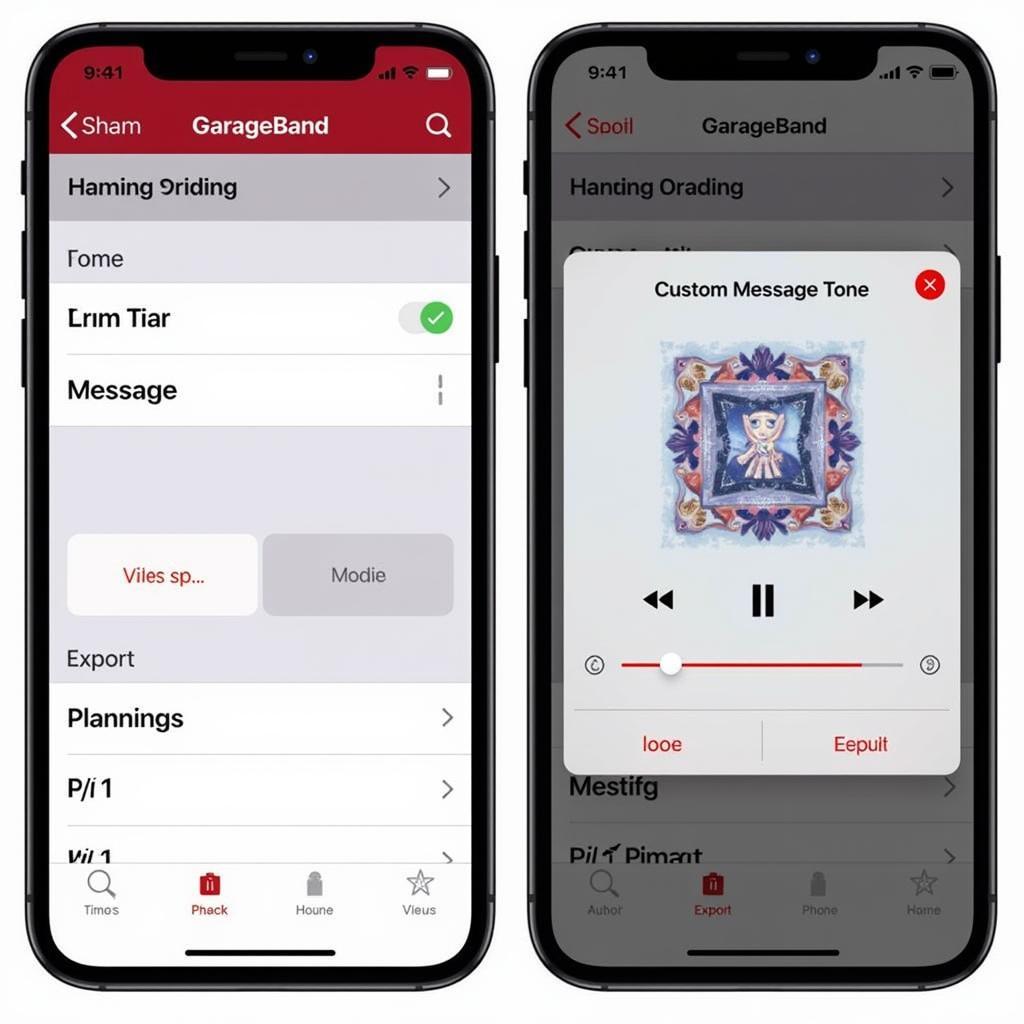 Tạo nhạc chuông tin nhắn iPhone bằng GarageBand
Tạo nhạc chuông tin nhắn iPhone bằng GarageBand
Sử Dụng Ứng Dụng Tạo Nhạc Chuông Tin Nhắn
Ngoài GarageBand, bạn cũng có thể sử dụng các ứng dụng khác để tạo nhạc chuông tin nhắn iPhone. Một số ứng dụng phổ biến bao gồm Ringtones Maker và Ringtone Designer. Các ứng dụng này cung cấp nhiều tính năng chỉnh sửa âm thanh và thư viện nhạc chuông sẵn có.
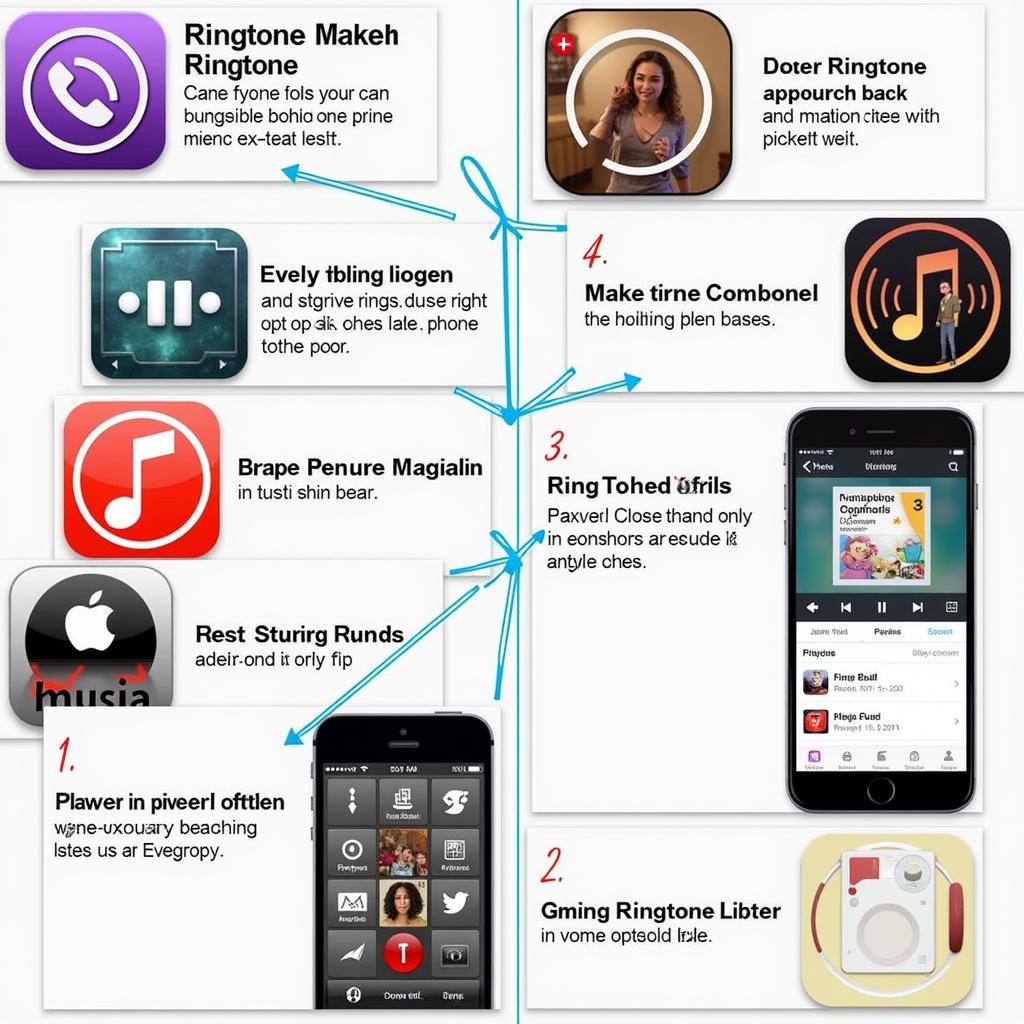 Ứng dụng tạo nhạc chuông tin nhắn iPhone
Ứng dụng tạo nhạc chuông tin nhắn iPhone
Cài Đặt Nhạc Chuông Tin Nhắn Mới
Sau khi tạo nhạc chuông, bạn có thể cài đặt trả lời tin nhắn với âm thanh mới. Vào “Settings” -> “Sounds & Haptics” -> “Text Tone”. Tại đây, bạn sẽ thấy danh sách các nhạc chuông có sẵn, bao gồm cả nhạc chuông vừa tạo. Chọn nhạc chuông mong muốn và bạn đã hoàn tất.
Bạn cũng có thể tùy chỉnh nhạc chuông cho từng liên hệ cụ thể. Trong ứng dụng Danh bạ, chọn liên hệ mong muốn, nhấn “Edit” và chọn “Ringtone” hoặc “Text Tone”.
Tạo Nhạc Chuông iPhone từ Âm Thanh Khác
Bạn muốn sử dụng hiệu ứng âm thanh độc đáo làm nhạc chuông? Bạn hoàn toàn có thể làm điều đó! Tìm kiếm và tải xuống các hiệu ứng âm thanh mong muốn từ internet, sau đó sử dụng GarageBand hoặc các ứng dụng tạo nhạc chuông để chỉnh sửa và lưu thành nhạc chuông.
Nếu bạn yêu thích âm thanh tiếng Nhật, hãy tham khảo nhạc chuông tin nhắn tiếng nhật. Bạn cũng có thể tải âm báo tin nhắn cho dien thoai từ nhiều nguồn khác nhau.
Kết luận
Tạo nhạc chuông tin nhắn iPhone cá nhân hóa không chỉ thú vị mà còn giúp bạn dễ dàng nhận biết tin nhắn quan trọng. Hy vọng bài viết này đã cung cấp cho bạn những thông tin hữu ích để tạo nhạc chuông tin nhắn iPhone độc đáo và phù hợp với phong cách của bạn. Hãy thử ngay và khám phá thêm nhiều tính năng thú vị khác trên iPhone! nhạc chuông tin nhắn iphone
FAQ
- Tôi có thể sử dụng bài hát có bản quyền làm nhạc chuông tin nhắn không?
- Thời lượng tối đa cho nhạc chuông tin nhắn iPhone là bao nhiêu?
- Làm thế nào để xóa nhạc chuông tin nhắn tự tạo?
- Tôi có thể đặt nhạc chuông tin nhắn khác nhau cho từng liên hệ không?
- Ngoài GarageBand, còn ứng dụng nào khác để tạo nhạc chuông tin nhắn?
- Tôi có thể tải nhạc chuông tin nhắn từ internet không?
- Làm thế nào để khôi phục nhạc chuông tin nhắn mặc định?
Mô tả các tình huống thường gặp câu hỏi
Người dùng thường gặp khó khăn trong việc cắt nhạc và lưu thành nhạc chuông trên Garageband. Việc tìm kiếm âm thanh chất lượng cao và phù hợp cũng là một vấn đề. Một số người dùng cũng muốn biết cách sao lưu và khôi phục nhạc chuông khi đổi điện thoại.
Gợi ý các câu hỏi khác, bài viết khác có trong web.
Bạn có thể tham khảo thêm các bài viết về cài đặt nhạc chuông cuộc gọi, tùy chỉnh âm thanh thông báo, và các mẹo vặt khác trên iPhone.